DiskCryptor: Conoce este software para el cifrado de discos duros y memorias USB
- Laure

- 24 jun 2020
- 3 Min. de lectura

DiskCryptor es una herramienta gratuita que nos va a permitir cifrar particiones de disco en nuestro sistema Windows. También es capaz de cifrar el todo el disco con todas las particiones, incluyendo la partición donde está instalado el sistema operativo Windows, de esta manera, todo lo que escribamos en dicho disco estará cifrado para evitar que alguien pueda leerlo si roba o se hace físicamente con nuestro disco duro.
Características de DiskCryptor
Este software que es de código abierto lleva varios años con nosotros, sin embargo, es compatible con todos los nuevos sistemas operativos de Microsoft incluyendo Windows 10 tal y como hemos comprobado nosotros. Los algoritmos de cifrado simétrico que soporta son AES con 256 bits, Twofish y también Serpent, incluyendo las combinaciones de todos ellos para dotar al sistema de una mayor seguridad. De hecho, la propia herramienta nos da la posibilidad de lanzar un benchmark y comprobar el rendimiento que seremos capaces de tener dependiendo del algoritmo que elijamos:

Esta herramienta nos permite un cifrado de particiones y del disco completo de manera totalmente transparente, además, también soporta el cifrado de discos con un tamaño de sector más grande de lo normal. Este software soporta aceleración AES, por lo que si nuestro ordenador incorpora un procesador Intel o AMD que tenga el juego de instrucciones AES-NI, podremos obtener un rendimiento similar al de discos sin cifrar si utilizamos este algoritmo de cifrado simétrico. Si vas a cifrar la unidad que contiene el sistema operativo, DiskCryptor nos recomienda crear un LiveCD booteable por si hay problemas, lo deberemos crear antes del cifrado.
Este software también soporta multi-boot, es decir, si tenemos un GRUB o LILO configurado podremos arrancar con ellos sin ningún problema, Otra característica interesante es que no solo nos permite arrancar el sistema con una contraseña, sino con una llave privada criptográfica que podremos introducir a través de un pendrive u otro medio externo.
DiskCryptor también soporta el cifrado de CD y DVD así como almacenamiento externo tipo pendrives o discos duros externos conectados por USB.
Descarga e instalación de DiskCryptor
Lo primero que tenemos que hacer para utilizar este programa es descargar DiskCryptor, podéis conseguirlo desde la página web oficial de esta herramienta. Una vez descargada, procedemos a ejecutarla e instalarla como cualquier programa en Windows, aunque al final del proceso es fundamental reiniciar el sistema operativo.


Una vez que lo hayamos reiniciado ya podremos empezar a utilizarlo.
DiskCryptor: Cifrado de discos desde la interfaz gráfica
Aunque la interfaz gráfica no es para nada «bonita», sí es muy efectiva al incorporar las funciones fundamentales necesarias sin ninguna floritura. En la página principal encontraremos todas las unidades de disco que podremos cifrar. Nosotros vamos a seleccionar «Volume 3» que es un disco virtual de VMware que no contiene el sistema operativo. Una vez seleccionado nos dará la opción de «Encrypt» y deberemos seleccionar el tipo de cifrado simétrico (AES, Twofish, Serpent y sus combinaciones), además, nos da la opción de borrar todos los datos con seguridad, ideal para dejar el disco recién salido de fábrica, pero si haces esto recuerda que perderás todos los datos.
A la hora de hacer el WIPE o borrado, nos da la opción de seleccionar diferentes métodos de borrado seguros.
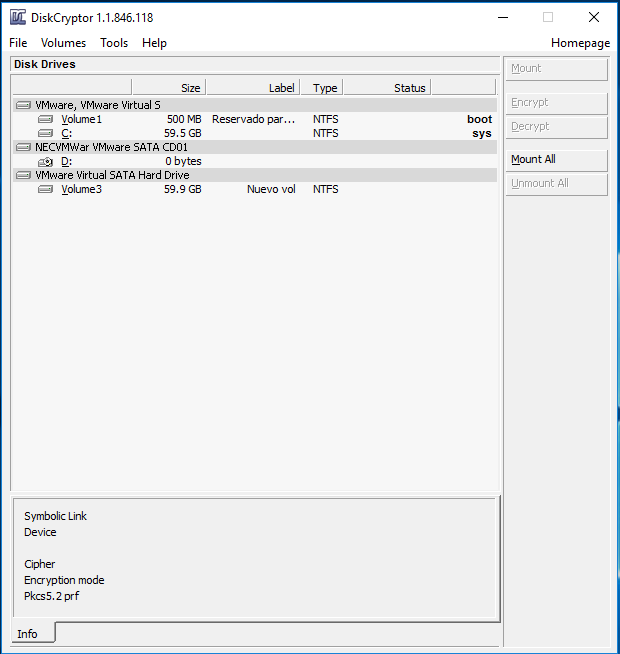


A continuación, nos da la opción de introducir una contraseña para descifrar la unidad, y también nos da la posibilidad de seleccionar una llave privada criptográfica para el descifrado. Esta última opción es más segura pero deberás custodiar dicha clave, si cae en malas manos podrán descifrar todos los datos.
Dependiendo del tamaño del disco duro o partición a borrar y cifrar, el programa tardará minutos e incluso muchas horas. También dependemos del hardware de nuestro propio ordenador.


A continuación, podéis ver la unidad cifrada y montada en el sistema (tamaño del disco de 0,97GB):


Os recomendamos visitar la página web oficial de DiskCryptor donde encontraréis toda la información sobre esta herramienta.




Comentarios